1、打开ps,进入其主界面;
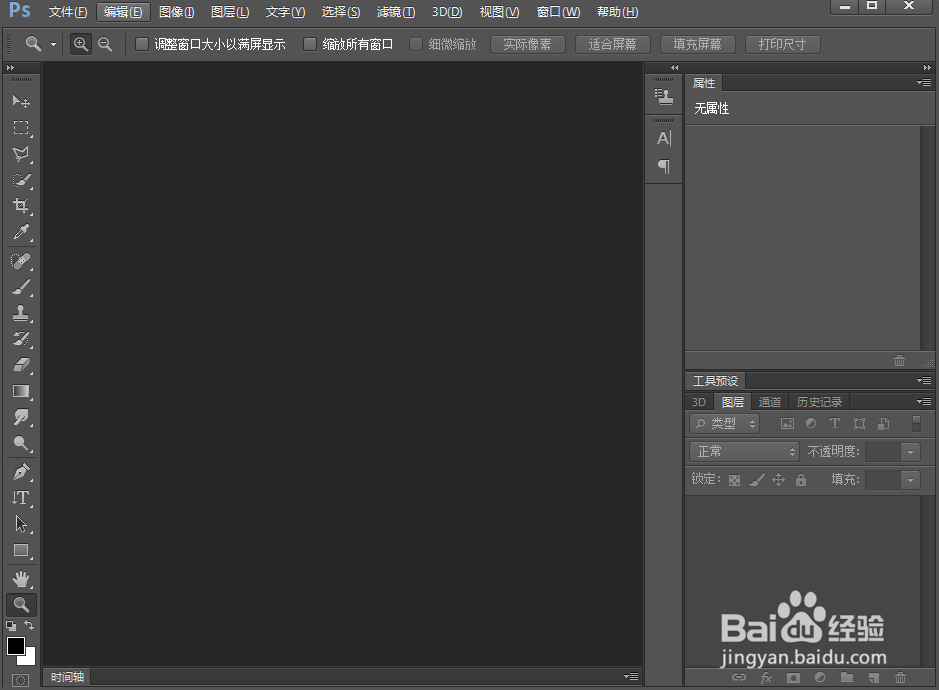
2、添加一张图片到ps中;

3、点击文字工具,输入需要的文字;

4、点击图层,选择图层样式下的斜面和浮雕;
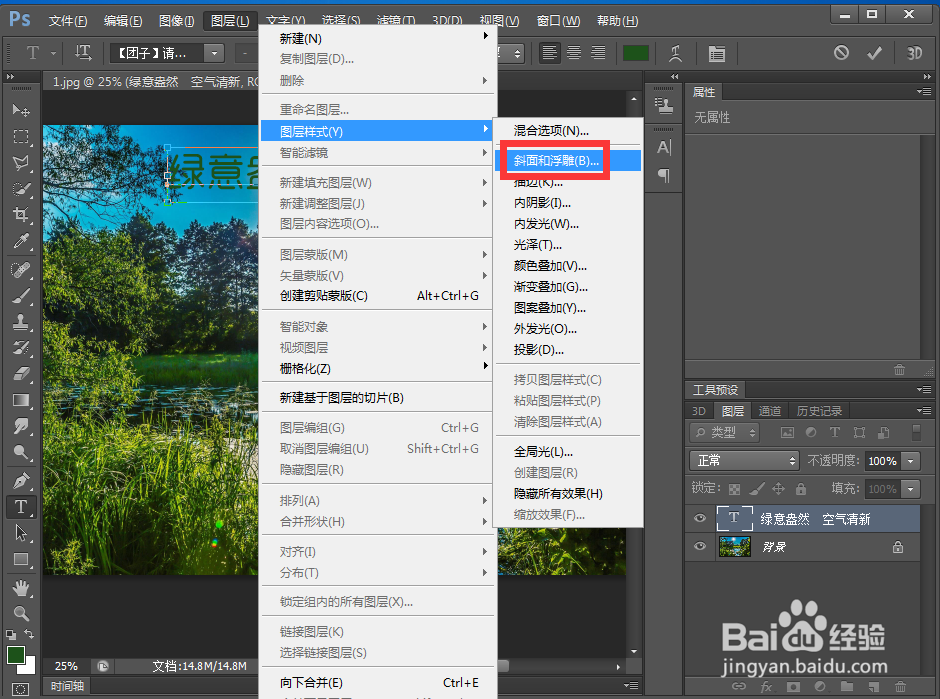
5、设置好参数,按确定;
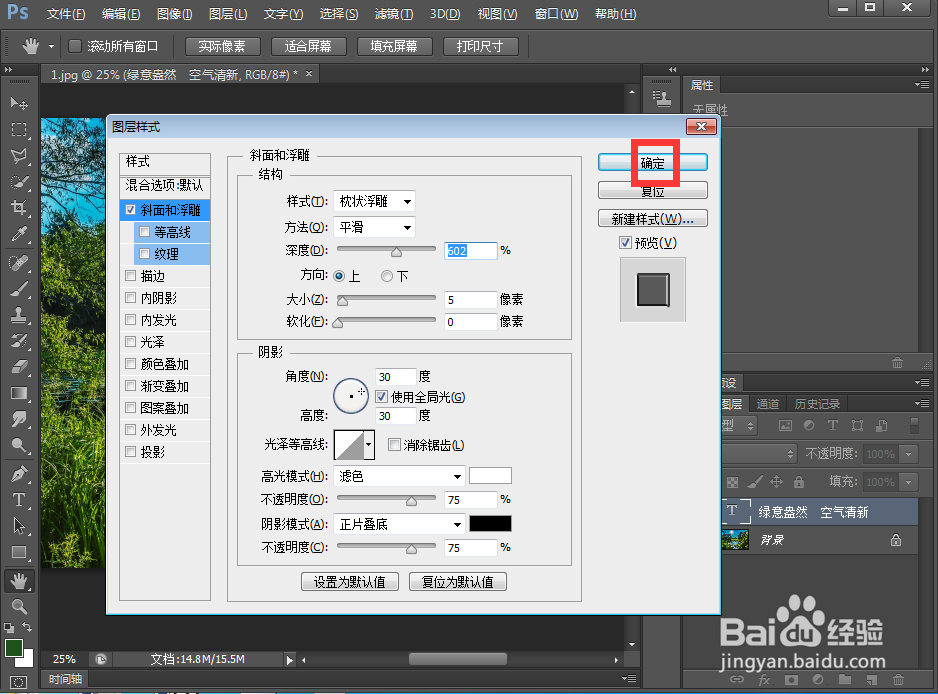
6、点击图层,选择图层样式下的渐变叠加;
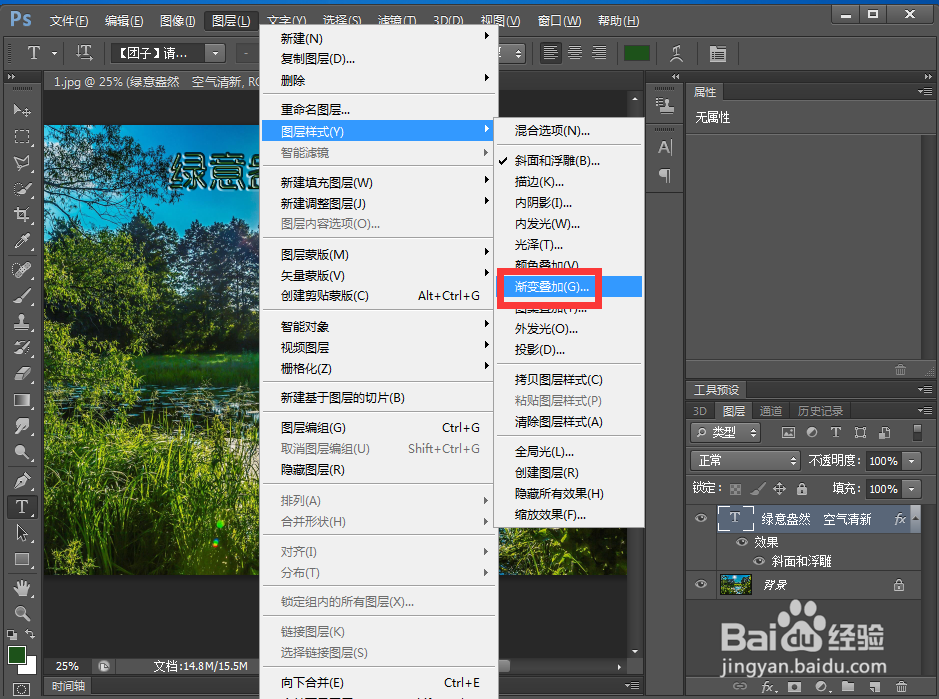
7、选择一种渐变样式,按确定;
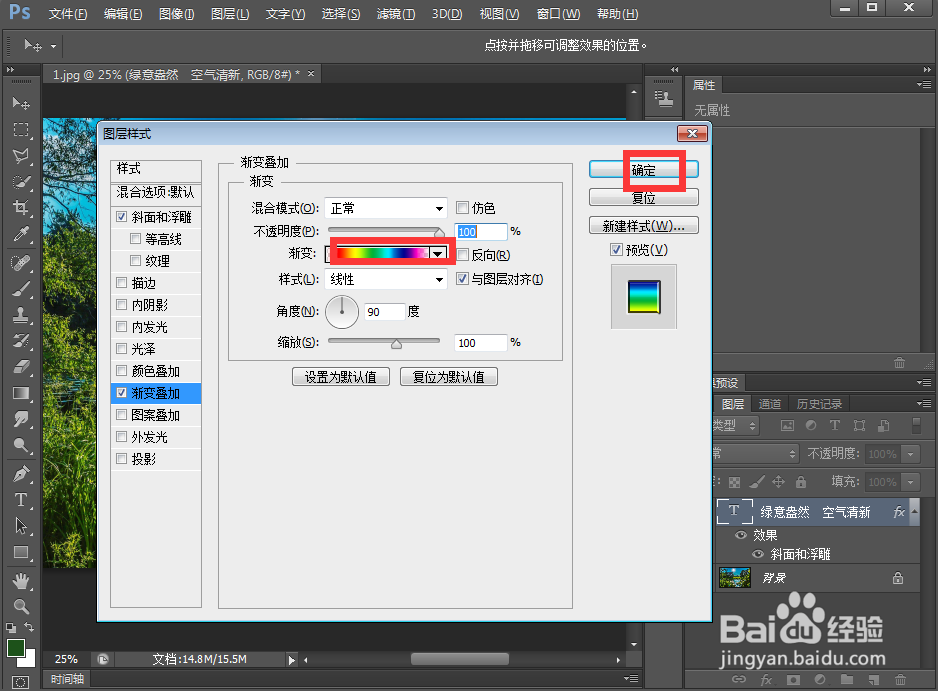
8、我们就给文字添加上了浮雕和渐变叠加效果。

时间:2024-10-11 22:33:21
1、打开ps,进入其主界面;
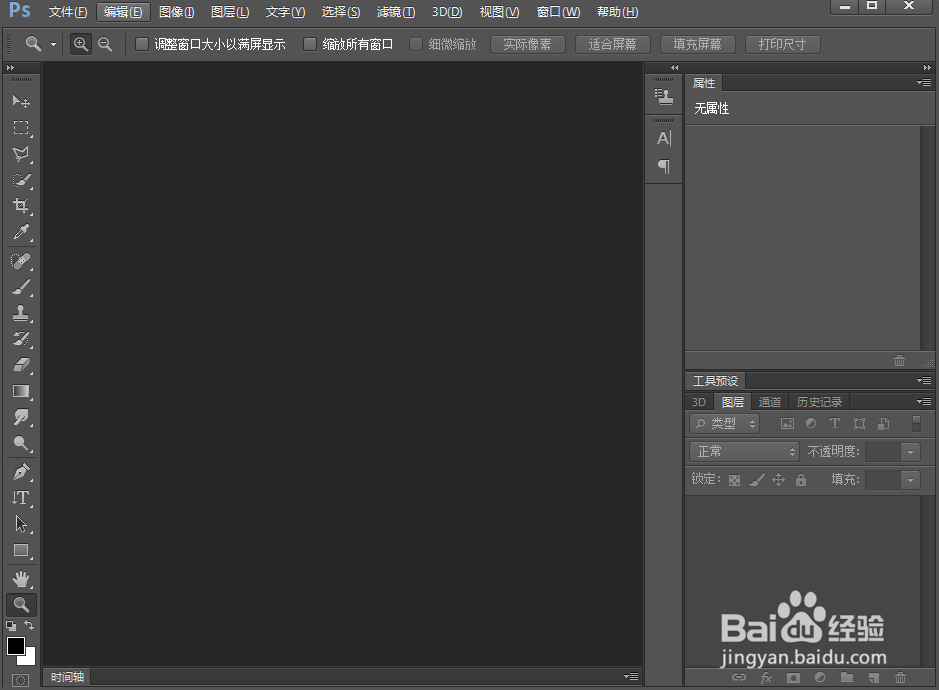
2、添加一张图片到ps中;

3、点击文字工具,输入需要的文字;

4、点击图层,选择图层样式下的斜面和浮雕;
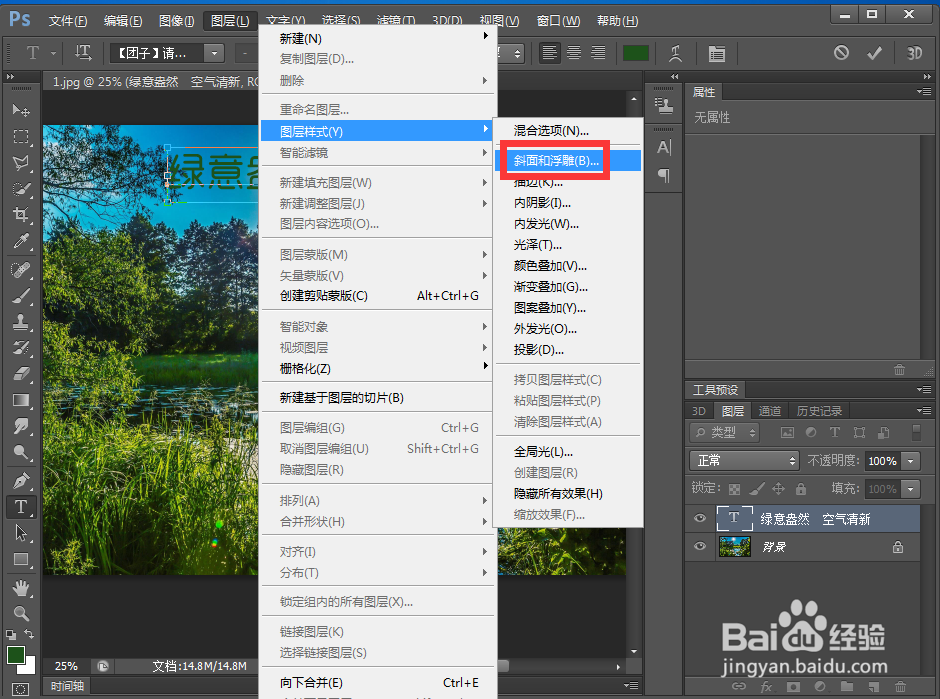
5、设置好参数,按确定;
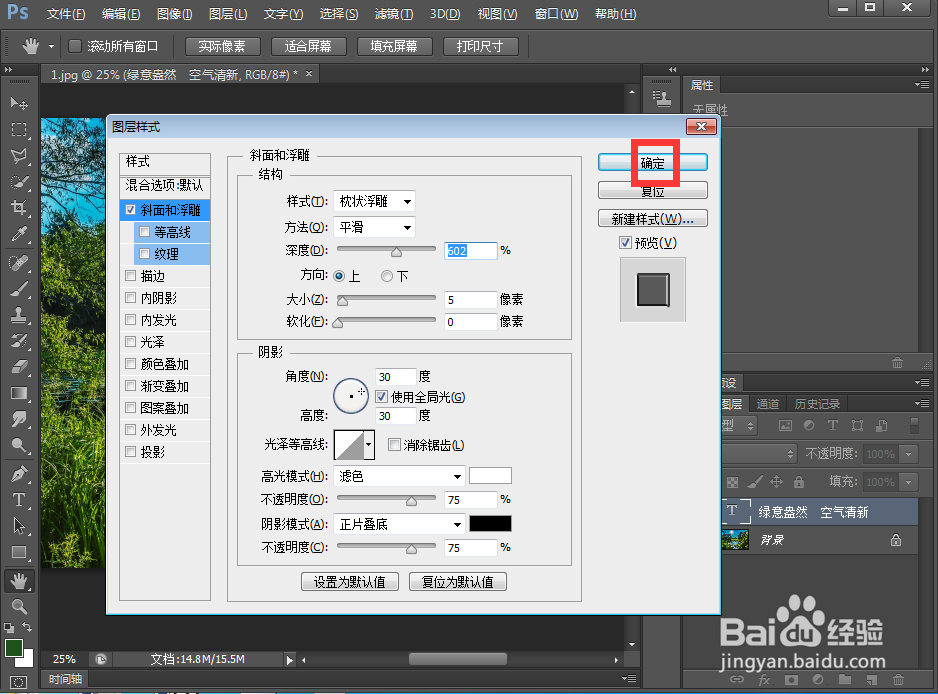
6、点击图层,选择图层样式下的渐变叠加;
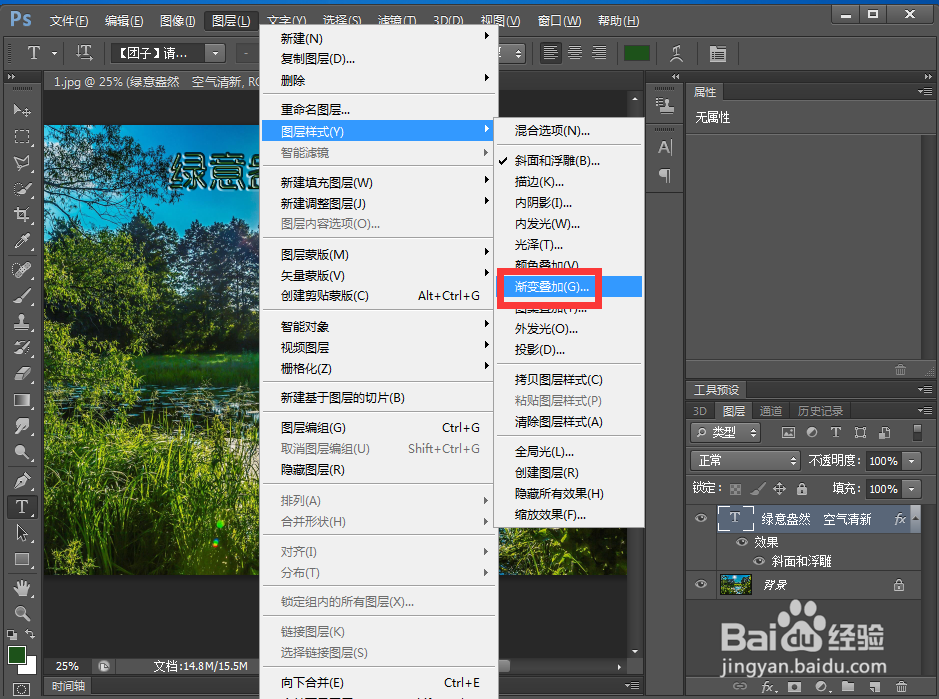
7、选择一种渐变样式,按确定;
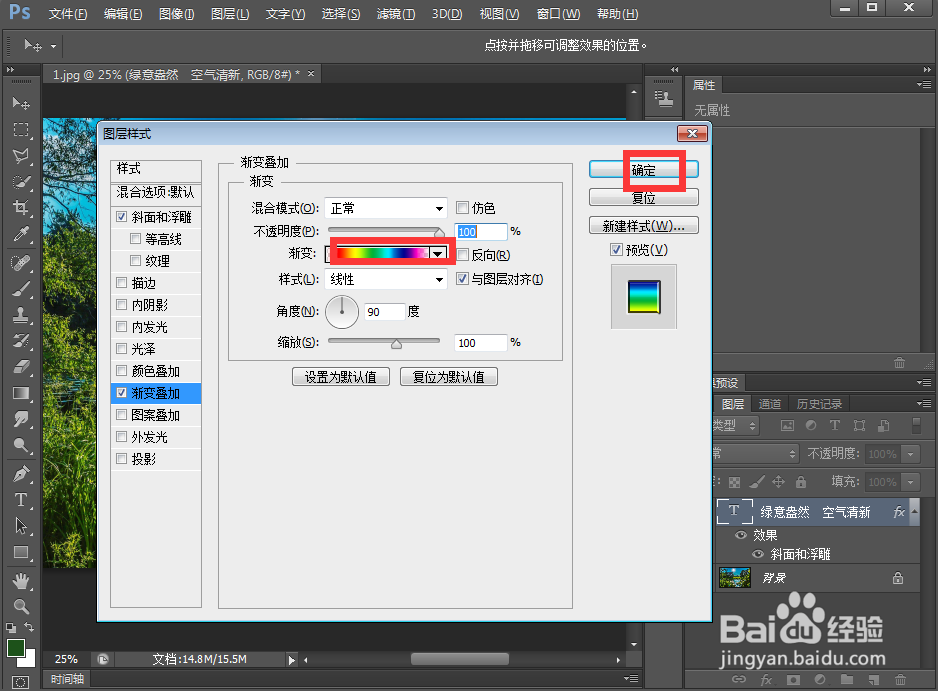
8、我们就给文字添加上了浮雕和渐变叠加效果。

